Como baixar e instalar fontes no computador?
Usar a fonte que combine com o tema da festa, deixa o convite e personalizados muito mais lindos, como muitas leitoras estavam com dificuldade de baixar e instalar novas fontes no computador resolvi fazer esse Passo a Passo ensinando de maneira simples e fácil! Espero que gostem! Qualquer dúvida podem deixar nos comentários!
Passo a Passo: Como baixar e instalar fontes no computador?
Relacionadas
Passo 1: Digite no google: Dowload font (nome da fonte) ou visite o site https://www.dafont.com/pt/ e digite o nome da fonte.
Passo 2: Se você está fazendo pelo google clique no site Dafont (ou site que deseje baixar a fonte)
Passo 3: Clique para baixar a fonte.
Passo 4: Irá abrir uma janela pedindo autorização para dowload, clique em ok.
Passo 5: Após ter feito dowload, abra a pasta do seu computador aonde todos os arquivos baixados da internet ficam. Irá ter uma pasta zipada como na imagem acima com o nome da fonte.
Passo 6: Clique com o botão DIREITO do mouse em cima da pasta, irá abrir várias opções clique então em: “Extract to (nome do arquivo)”
Passo 7: Feito isso irá se formar uma pasta com o nome do arquivo, clique para abrir a pasta.
Passo 8: Quando você abrir a pasta vai ter dois arquivos, igual na imagem acima, clique no arquivo da fonte duas vezes ou clique nele e aperte enter.
Passo 9: Irá abrir o arquivo igual a foto acima, aí é só clicar em INSTALAR e pronto!!
Agora é só usar, o legal é que o Word e qualquer programa de edição vão ter a fonte que você acabou de instalar, demais né?
O Passo 9 não deu certo? Se a resposta é sim siga os Passos abaixo:
Clique no menu iniciar do windons, digite no campo de buscar: c:\windows\fonts (pode copiar daqui ao invés de digitar), abra a pasta que ira aparecer, copie o arquivo do passo 8 e cole na pasta que você abriu. Pronto!
Em breve vou fazer um post com vários nomes de fontes para convite, aguardem!!
Se ficou com alguma dúvida, é só perguntar! ;)


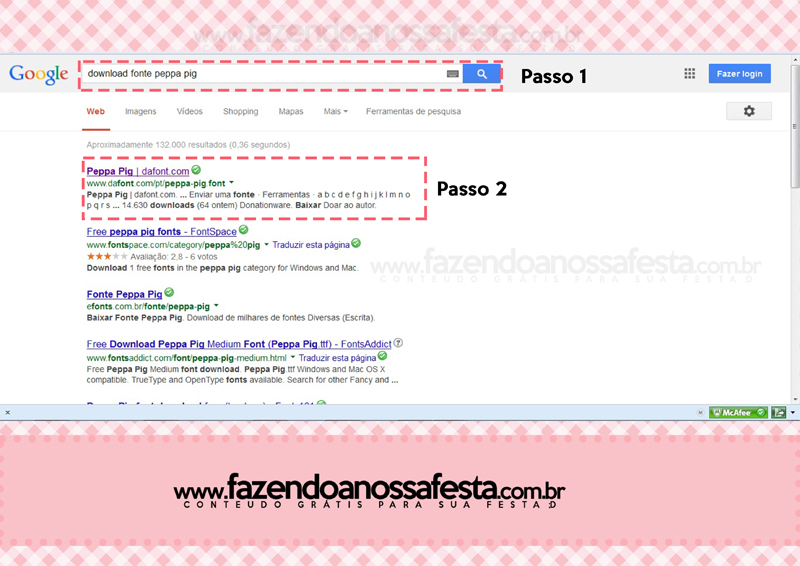




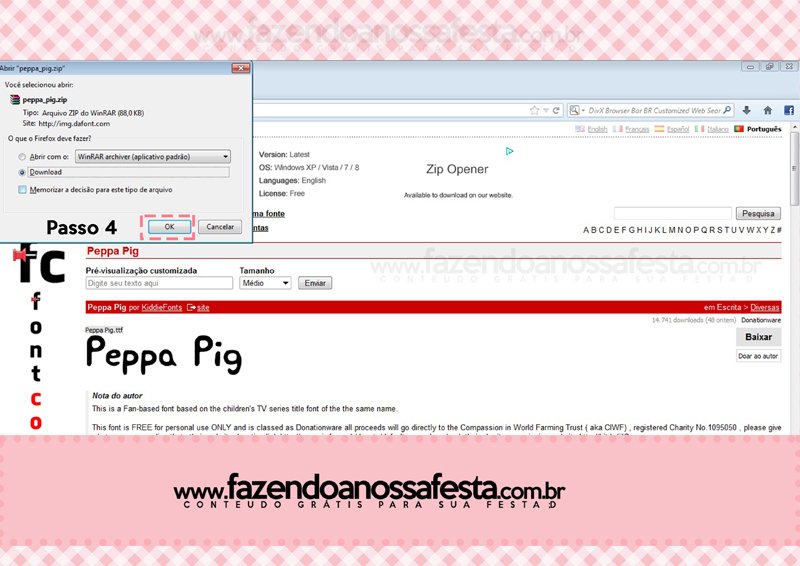
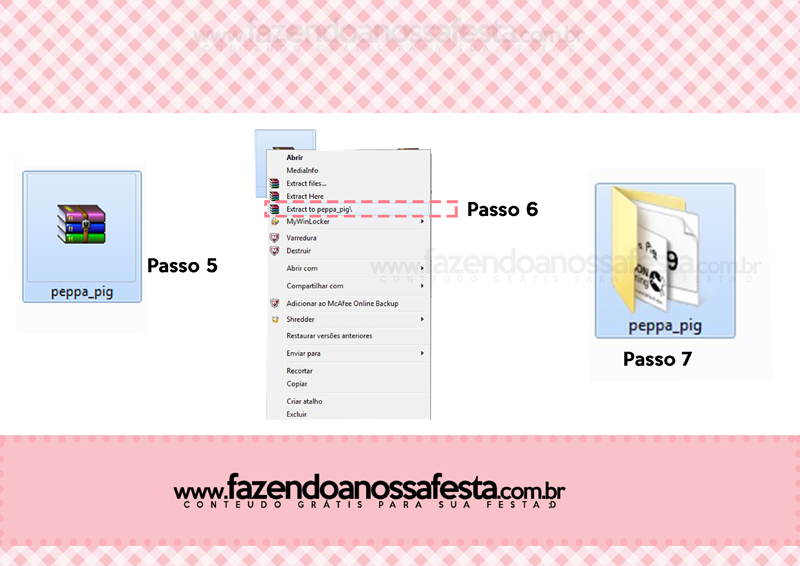
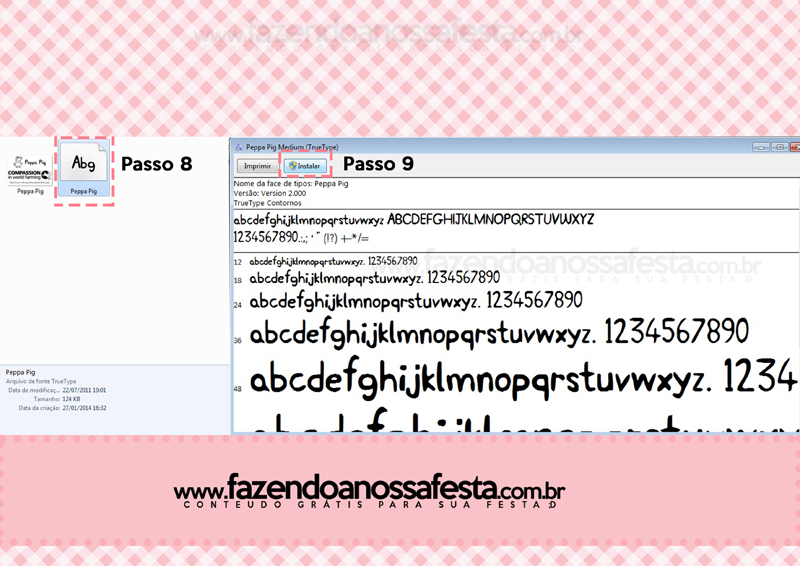
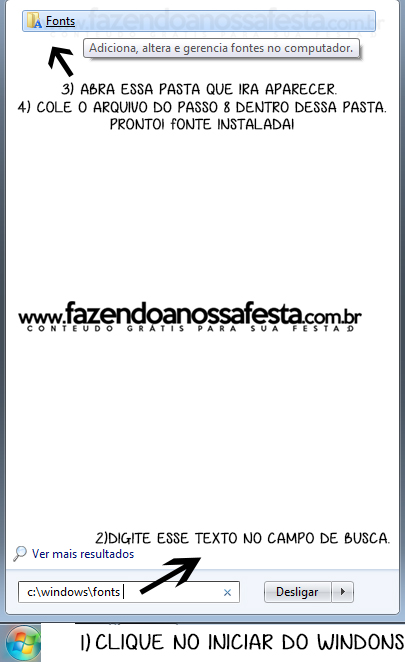



32 Comentários